-
Última Versión
Microsoft Visio Professional 2021 ÚLTIMO
-
Revisado por
-
Sistema Operativo
Windows 7 / Windows 8 / Windows 10 / Windows 11
-
Ránking Usuario
Haga clic para votar -
Autor / Producto
Obtenga un 15% de descuento con el código promocional: FILEHORSE15
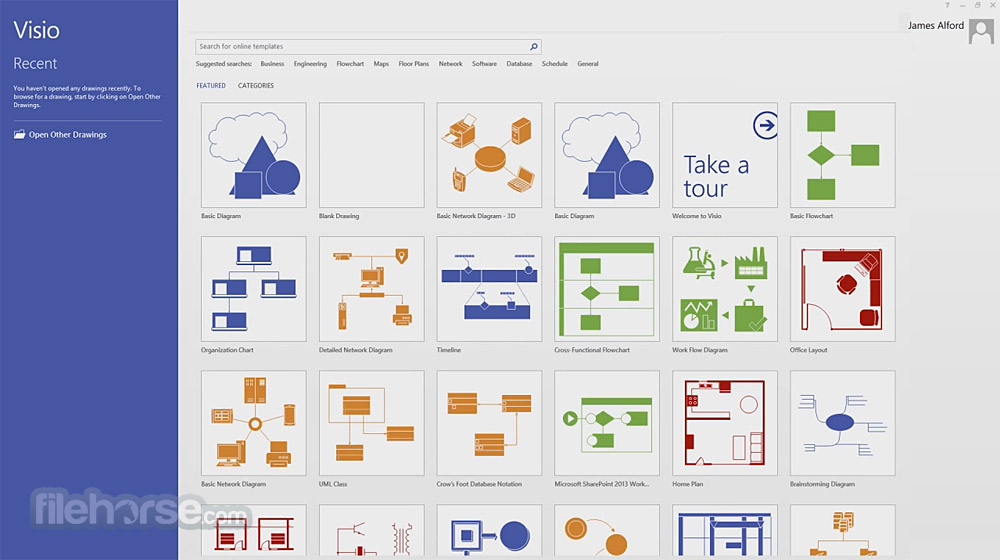
Ya sea que desee capturar rápidamente un diagrama de flujo que ideó en una pizarra, mapear una red de TI, construir un organigrama, documentar un proceso de negocio o dibujar un plano de planta, MS Visio le ayuda a trabajar visualmente.
Cree diagramas profesionales rápidamente
Comience con Visio fácilmente con un conjunto seleccionado de diagramas de inicio preelaborados y consejos y trucos contextuales. Utilice formas inteligentes para aumentar la productividad y aproveche los nuevos temas y efectos para personalizar y completar diagramas de aspecto profesional más rápido.
Dé vida a los diagramas con la vinculación de datos
Conecte datos a la visualización de una estructura organizacional, red de TI, planta de fabricación o procesos comerciales complejos para comprender el rendimiento de un vistazo.
Las formas de Visio se pueden vincular a múltiples fuentes de datos, incluyendo Microsoft Excel, Microsoft Excel Services, Active Directory, Microsoft SQL Server, Microsoft SQL Azure, y Microsoft SharePoint Lists y Business Connectivity Services.
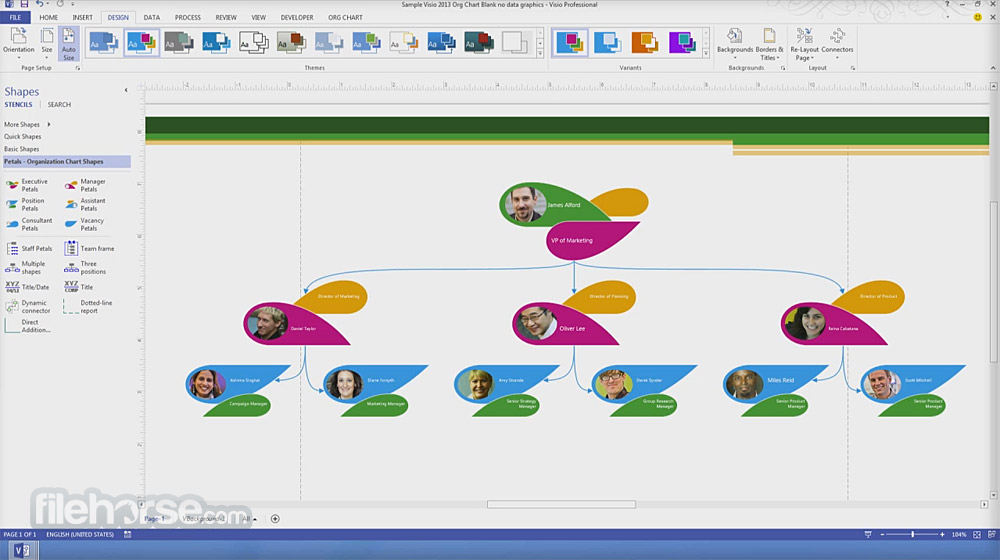
Utilice gráficos de datos como iconos, colores y texto para simplificar y mejorar la visualización de información compleja. Aproveche la nueva conectividad de un solo paso con tablas de Excel e intercambie los gráficos de datos según sus preferencias con un solo clic.
Comunique una única versión de la verdad visualmente
Comunique y comparta su diagrama de flujo, línea de tiempo, mapas de procesos, estructura organizacional, arquitectura de TI o plano de planta en toda la empresa a través de un navegador web con Visio Services en Office 365 o SharePoint.
A medida que sus datos subyacentes se actualizan, sus diagramas se actualizan en el navegador. Trabajen juntos en el mismo diagrama al mismo tiempo y vean fácilmente los comentarios de los revisores —tanto en Visio como en Visio Services.
Cómo Usar
Microsoft Visio es un potente software de diagramación y creación de diagramas de flujo que le permite crear diagramas, diagramas de flujo y otras visualizaciones de aspecto profesional.

Estos son los pasos para usar MS Visio en un PC:
- Instalar Microsoft Visio en su PC/Portátil: Si aún no tiene Microsoft Visio instalado en su computadora, puede comprarlo u obtenerlo a través de una suscripción a Office 365.
- Abrir MS Visio: Puede encontrarlo en el menú Inicio de Windows o buscando "Microsoft Visio" en la barra de búsqueda de Windows.
- Elegir una plantilla: Cuando abra Visio, se le pedirá que elija una plantilla para su diagrama. Hay muchas plantillas para elegir, incluyendo diagramas de flujo, diagramas de red y organigramas.
- Añadir formas: Para añadir formas a su diagrama, puede arrastrarlas y soltarlas desde el panel Formas, o puede insertar formas desde las galerías de símbolos incluidas con Visio.
- Conectar formas: Para conectar formas, haga clic en la forma y arrastre para conectarla a otra forma. Visio creará automáticamente un conector entre las formas.
- Añadir texto: Para añadir texto a una forma, simplemente haga doble clic en la forma y escriba su texto. También puede formatear texto, añadir imágenes y más.
- Guardar y exportar su diagrama: Una vez que haya terminado de crear su diagrama, puede guardarlo en su PC haciendo clic en "Archivo" y "Guardar como". También puede exportar su diagrama a otros formatos de archivo, como PDF o PNG.
Preguntas Frecuentes
¿Cuánto dura el período de prueba de Visio?
Las versiones de prueba están disponibles solo para Visio Plan 1 y Visio Plan 2. Los usuarios que prueban por primera vez con una cuenta de trabajo o escuela pueden usar las versiones de prueba de forma gratuita durante 30 días.
¿Qué planes de Microsoft 365 incluyen acceso a la aplicación web de Visio?
La aplicación web de Visio está incluida en los siguientes planes comerciales de Microsoft 365:
- Microsoft 365 Empresa Básico
- Microsoft 365 Empresa Estándar
- Microsoft 365 Empresa Premium
- Microsoft 365 Aplicaciones para empresas
- Office 365 E1, E3, E5 y F3
- Microsoft 365 F3, E3 y E5
- Microsoft 365 Aplicaciones para empresas
- Office 365 A1, A3 y A5
- Microsoft 365 A1, A3 y A5
- Algunas versiones de estos planes pueden no incluir Teams.
No se admite la mezcla de versiones de 32 bits y 64 bits de productos de Microsoft. Para instalar la versión de 32 bits de Visio, primero deberá desinstalar la versión de 64 bits de Office.
Alternativas
EdrawMax - Cree y publique varios tipos de diagramas para representar cualquier idea.
Creately - Herramientas de colaboración visual, pizarra y diagramación con más potencia.
SmartDraw - ¡SmartDraw es el nuevo estándar para diagramas de flujo y diagramación!
Draw.io - Esta herramienta de diagramación de código abierto ofrece una interfaz sencilla y colaboración basada en la nube.
XMind - El software de mapas mentales más popular del planeta.
Requisitos del sistema
- Windows 11, 10, 8 o 7
- Procesador de 1 GHz o superior
- 1 GB de RAM para 32 bits o 2 GB para 64 bits
- 3 GB de espacio disponible en disco
- Tarjeta gráfica DirectX 9 con un controlador WDDM 1.0
- Resolución de monitor de al menos 1280 x 800
- .NET 3.5 o posterior
- Conexión a Internet para descargar e instalar, así como para acceder a servicios y para descargar e instalar actualizaciones. Algunas características pueden requerir hardware adicional o avanzado o conectividad de servidor.
- Herramientas de diagramación completas
- Integración con la suite Microsoft Office
- Amplia gama de plantillas y formas
- Funciones de colaboración y uso compartido
- Capacidades de visualización de datos
- Curva de aprendizaje alta para nuevos usuarios
- Costos de licencia elevados
- Soporte limitado para Mac
- Problemas de rendimiento con diagramas grandes
- Interfaz de usuario compleja
Traducido por el Equipo de Localización de Filehorse
 OperaOpera 125.0 Build 5729.49 (64-bit)
OperaOpera 125.0 Build 5729.49 (64-bit) MalwarebytesMalwarebytes Premium 5.4.5
MalwarebytesMalwarebytes Premium 5.4.5 PhotoshopAdobe Photoshop CC 2026 27.2 (64-bit)
PhotoshopAdobe Photoshop CC 2026 27.2 (64-bit) BlueStacksBlueStacks 10.42.153.1001
BlueStacksBlueStacks 10.42.153.1001 OKXOKX - Buy Bitcoin or Ethereum
OKXOKX - Buy Bitcoin or Ethereum Premiere ProAdobe Premiere Pro CC 2025 25.6.3
Premiere ProAdobe Premiere Pro CC 2025 25.6.3 PC RepairPC Repair Tool 2025
PC RepairPC Repair Tool 2025 Hero WarsHero Wars - Online Action Game
Hero WarsHero Wars - Online Action Game TradingViewTradingView - Trusted by 60 Million Traders
TradingViewTradingView - Trusted by 60 Million Traders WPS OfficeWPS Office Free 12.2.0.23155
WPS OfficeWPS Office Free 12.2.0.23155

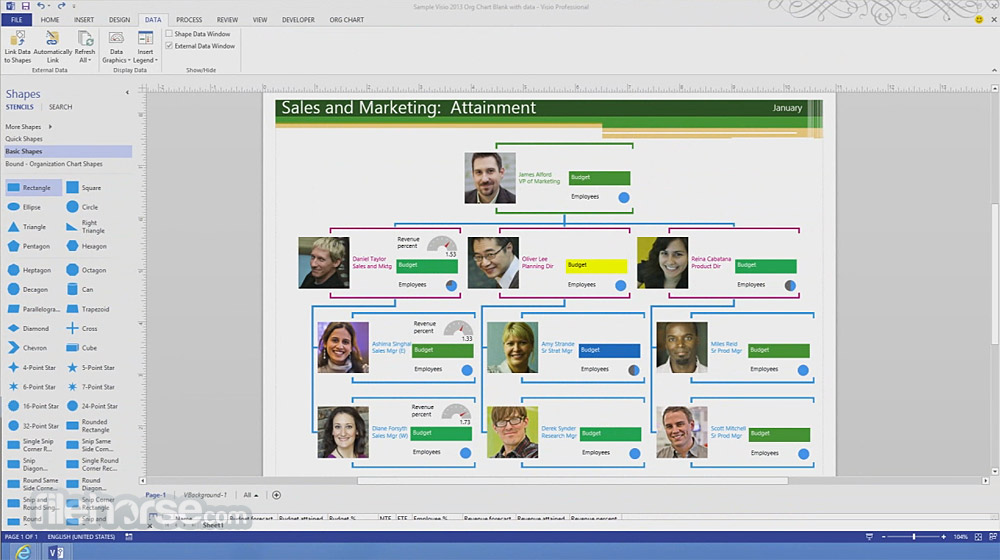
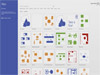
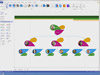
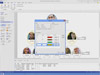
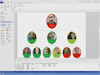
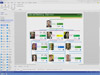
Comentarios y Críticas de Usuarios